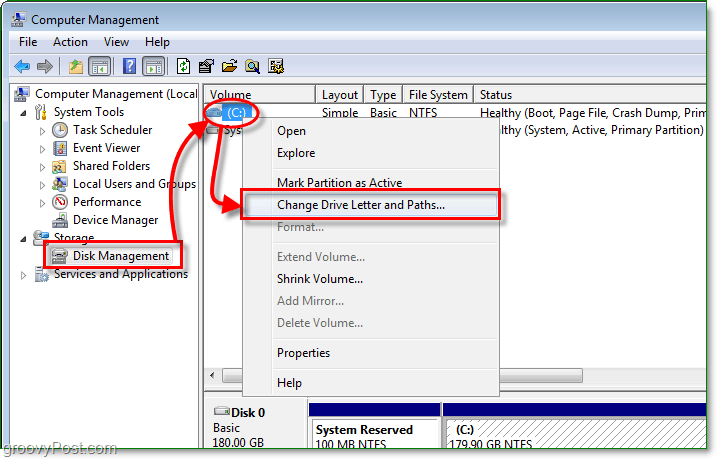كيفية إضافة حساب مستخدم محلي على Windows 11
مايكروسوفت نظام التشغيل Windows 11 بطل / / August 17, 2021

آخر تحديث في

باستخدام Windows 11 ، تتخذ Microsoft إجراءات صارمة بشأن نوع الحسابات التي يمكنك إنشاؤها. لإعداد جهاز كمبيوتر يعمل بنظام Windows 11 Home ، يجب أن يكون متصلاً بالإنترنت. ثم سيُطلب منك تسجيل الدخول باستخدام حساب Microsoft الخاص بك لبدء تشغيله. من ناحية أخرى ، سيعطي Windows Pro للمستخدمين المزيد من الخيارات لإنشاء حسابات محلية. لا يزال ، يمكنك إضافة مستخدمين إلى Windows 11 آلة المنزل وجعلها مستخدمًا محليًا. إليك الطريقة.
أضف مستخدمًا محليًا إلى Windows 11
ملحوظة: لإضافة مستخدم إلى جهاز Windows 11 الخاص بك ، فأنت بحاجة إلى حساب مسؤول.
اذهب إلى ابدأ> الإعدادات أو استخدم اختصار لوحة المفاتيح مفتاح Windows + I لتشغيل الإعدادات مباشرة.
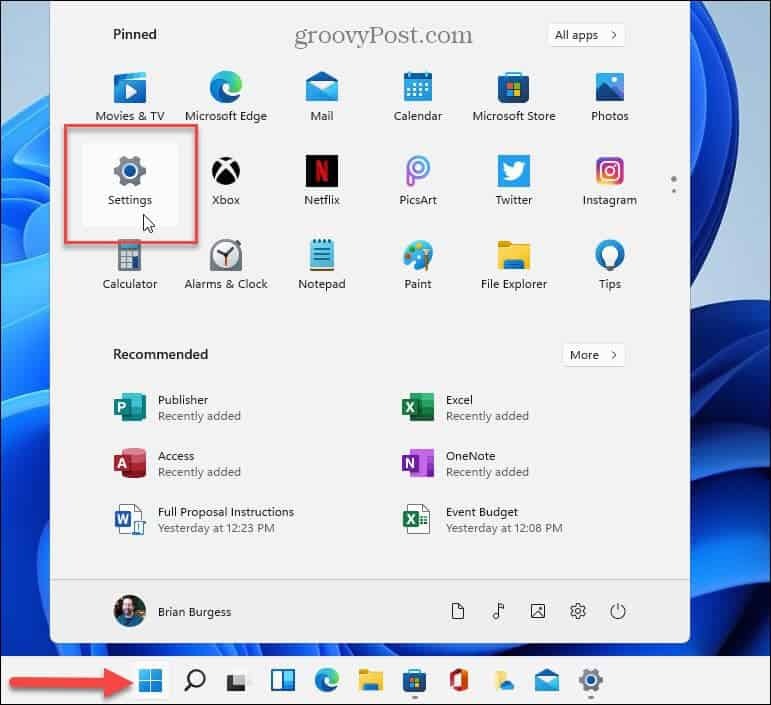
عندما تفتح صفحة الإعدادات ، انقر فوق حسابات على الجانب الأيسر ، وعلى اليمين ، انقر فوق خيار "العائلة والمستخدمون الآخرون".
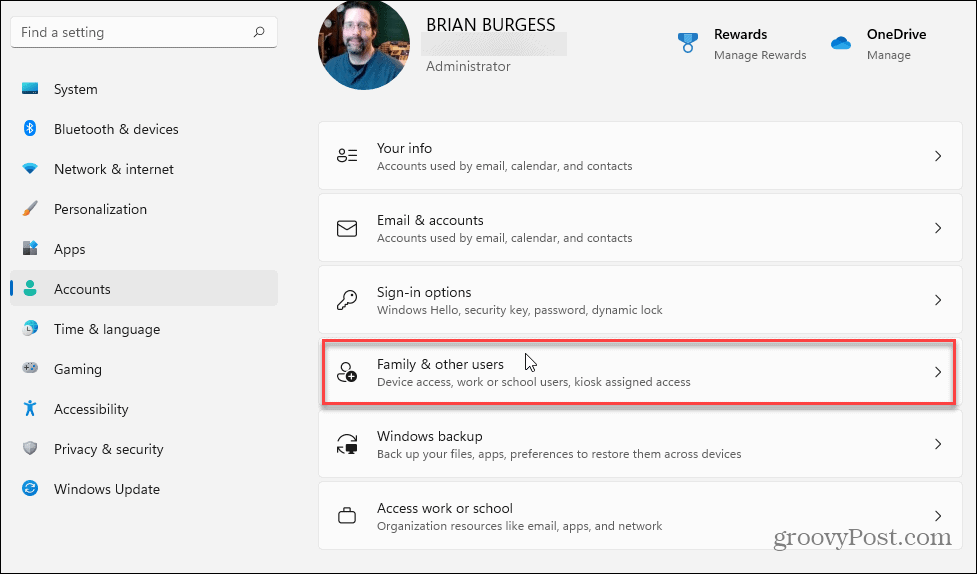
الآن ، ضمن قسم "المستخدمون الآخرون" ، انقر فوق إضافة حساب زر.
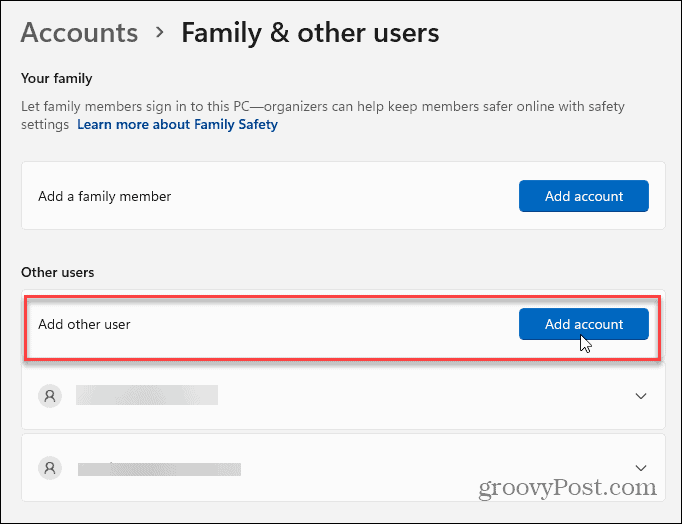
ستظهر شاشة تطالبك بإدخال عنوان البريد الإلكتروني لحساب Microsoft الخاص بالمستخدم. بدلاً من ذلك ، انقر فوق "ليس لدي معلومات تسجيل الدخول لهذا الشخص" حلقة الوصل.
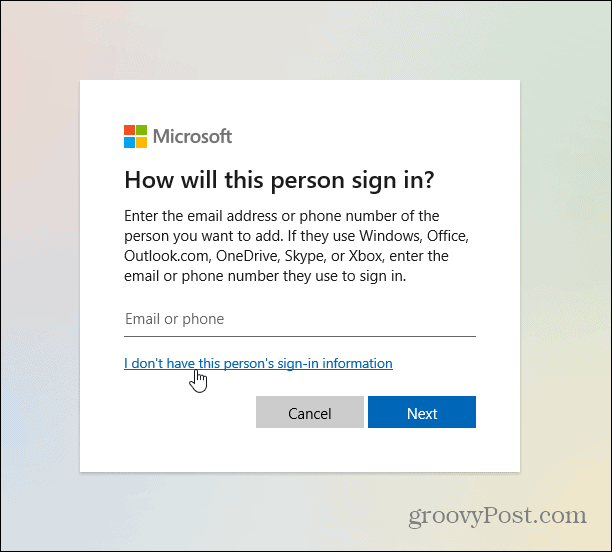
بعد ذلك ، انقر فوق "أضف مستخدمًا بدون حساب Microsoft"من أسفل القائمة.
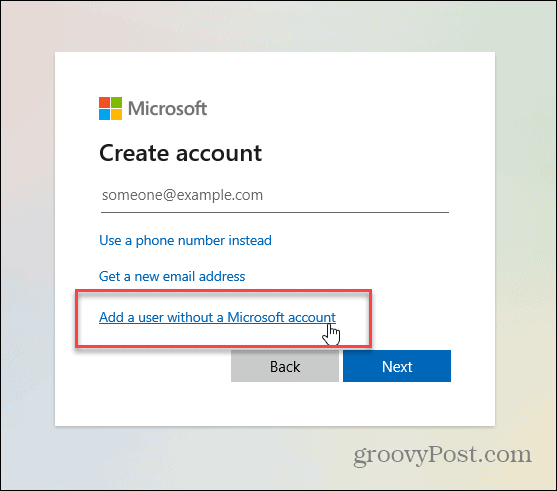
يمكنك الآن إدخال معلومات المستخدم لحساب محلي. قم بتضمين اسم مستخدم وكلمة مرور وتلميحات كلمة المرور وانقر فوق التالي.
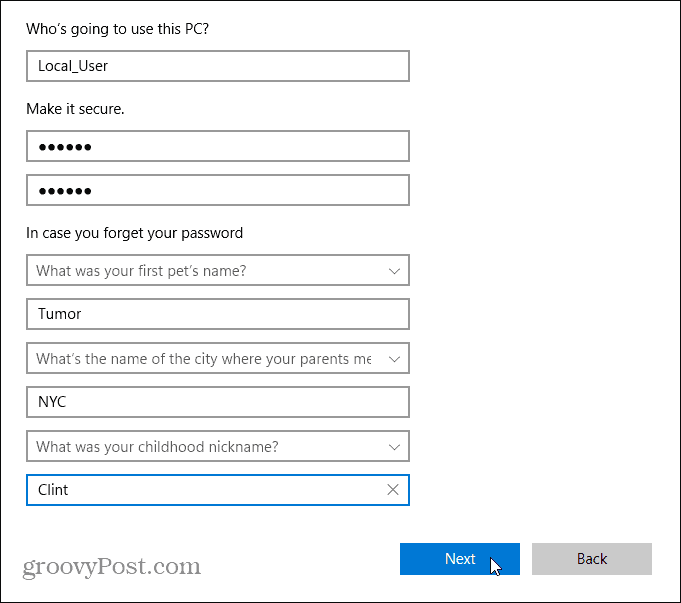
الآن ، سترى تمت إضافة المستخدم المحلي الجديد إلى جهاز الكمبيوتر الذي يعمل بنظام Windows 11 على شاشة الإعدادات. سيتم سردها تمامًا كما لو كنت أضاف مستخدم باستخدام حساب Microsoft.
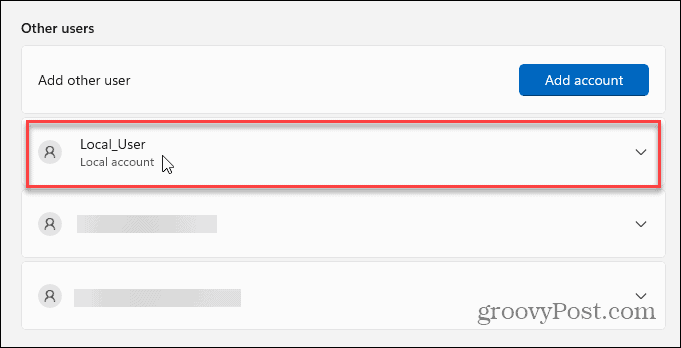
سجّل الخروج من حسابك ، وسترى المستخدمين الذين أضفتهم في الزاوية اليسرى السفلية من الشاشة. يحتاج المستخدم المحلي إلى النقر فوق اسمه وتسجيل الدخول باستخدام كلمة المرور التي قمت بتعيينها له.
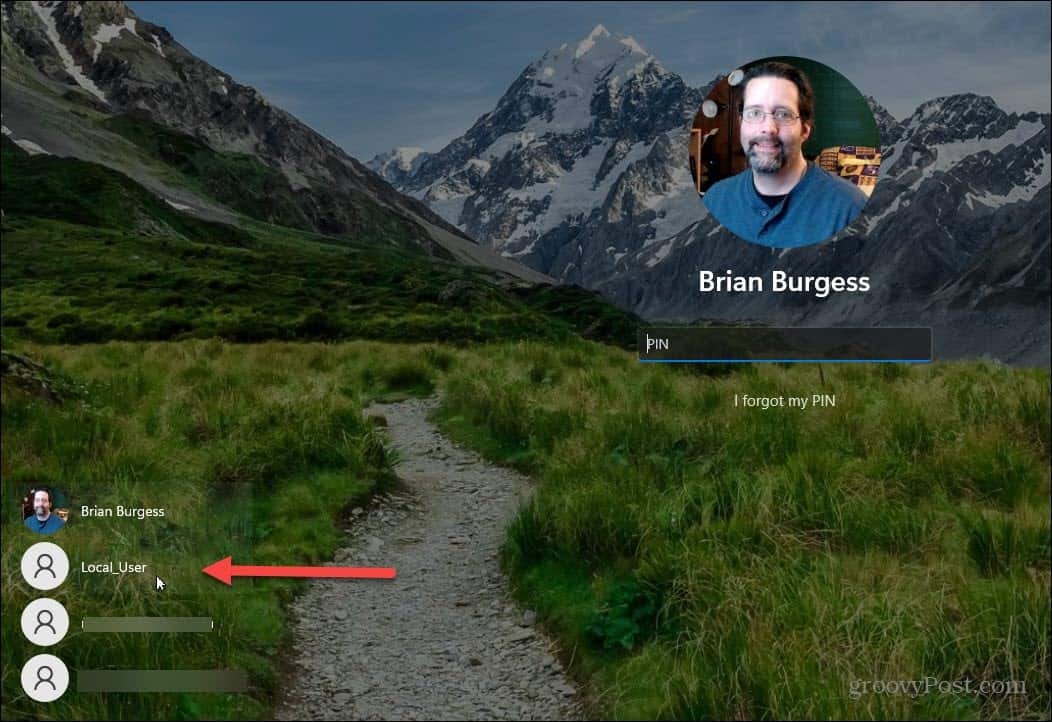
تجدر الإشارة أيضًا إلى أنه يمكنك تغيير نوع حساب المستخدم المحلي. انقر فوق القائمة المنسدلة للمستخدم المحلي في الإعدادات وانقر فوق تغيير نوع الحساب زر في قسم "خيارات الحساب".
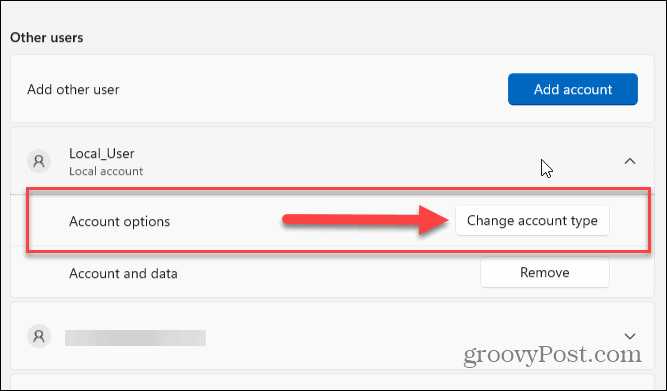
ستظهر شاشة تغيير نوع الحساب. استخدم القائمة المنسدلة ضمن "نوع الحساب" لتغييره إلى المسؤول.
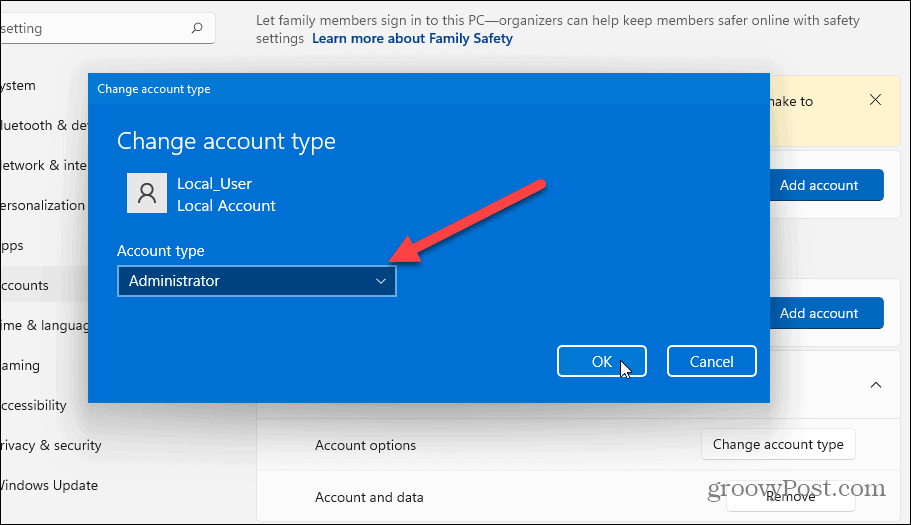
تلخيص لما سبق
يؤدي امتلاك حساب مستخدم محلي إلى تجنب الاضطرار إلى إنشاء حساب Microsoft. يضمن ذلك أن تكون إعداداتك وملفاتك متاحة محليًا فقط على الجهاز للحصول على تجربة أكثر خصوصية. ومع ذلك ، ضع في اعتبارك أن هذه العناصر لن تتم مزامنتها مع أجهزتك الأخرى دون استخدام حساب Microsoft.
وإذا لم تقم بترقية جهاز الكمبيوتر الخاص بك ، فاطلع على مقالتنا على إنشاء مستخدم محلي على Windows 10. أيضا ، المتعلقة بالأمن قرأت عنه جعل Windows 11 يقوم فقط بتثبيت التطبيقات من متجر Microsoft.
كيفية مسح Google Chrome Cache وملفات تعريف الارتباط وسجل التصفح
يقوم Chrome بعمل ممتاز في تخزين محفوظات الاستعراض وذاكرة التخزين المؤقت وملفات تعريف الارتباط لتحسين أداء متصفحك عبر الإنترنت. كيف ...
مطابقة الأسعار في المتجر: كيفية الحصول على الأسعار عبر الإنترنت أثناء التسوق في المتجر
لا يعني الشراء من المتجر أن عليك دفع أسعار أعلى. بفضل ضمانات مطابقة الأسعار ، يمكنك الحصول على خصومات عبر الإنترنت أثناء التسوق في ...
كيفية إهداء اشتراك Disney Plus ببطاقة هدايا رقمية
إذا كنت تستمتع بـ Disney Plus وترغب في مشاركتها مع الآخرين ، فإليك كيفية شراء اشتراك Disney + Gift مقابل ...
دليلك إلى مشاركة المستندات في المستندات وجداول البيانات والعروض التقديمية من Google
يمكنك بسهولة التعاون مع تطبيقات Google المستندة إلى الويب. إليك دليلك للمشاركة في المستندات وجداول البيانات والعروض التقديمية من Google مع الأذونات ...